MOV dosyalarını DVD'ye yazabilir misiniz? Yıllar boyunca mobil cihazlar ve yayın siteleri, insanların filmleri çevrimdışı ve çevrimiçi izlemesine olanak sağladı. Sonuç olarak DVD daha az popüler hale geldi. Ancak bu, DVD'lerin kullanımdan kaldırıldığı anlamına gelmiyor. Aslında bazı insanlar filmleri DVD formatında izlemeyi ve büyük ekranda oynatmayı tercih ediyor. Artık bir Mac kullanıcısıysanız QuickTime film koleksiyonlarınız olabilir. Bu nedenle, bunları DVD'ye yazmak muhtemelen aklınızdan geçmiştir. QuickTime MOV'u oynatmak kolay olsa da bunları evdeki DVD oynatıcıda oynatmak zor olabilir. Bu yazı aracılığıyla nasıl dönüştürüleceğini öğrenin DVD'ye MOV kolay ve etkili bir şekilde. QuickTime filminiz için gerçekleştirebileceğiniz en iyi geçici çözümleri sunduk.
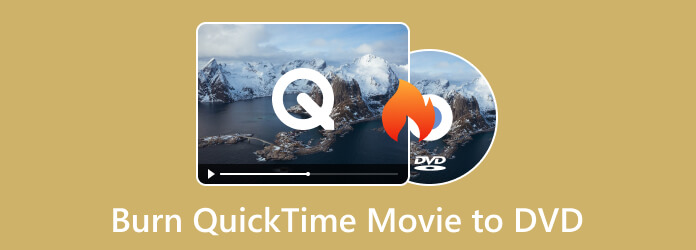
Bölüm 1. Mac'te QuickTime Filmini DVD'ye Yazma
Apple, USB SuperDrive adı verilen harici bir optik sürücü satmaktadır. CD ve DVD'leri okuyan, yazan ve yazan taşınabilir bir sürücüdür. Yerleşik CD veya DVD sürücüsü olmayan Apple bilgisayarlar için tasarlanmıştır. Kompakt, şık tasarımı ve sadeliği nedeniyle popülerdir. Yedekleme diskleri oluşturmak, fiziksel disklerden yazılım yüklemek ve daha fazlası gibi görevleri kolaylaştırır. Ayrıca, onu kullanarak mov dosyalarını DVD'ye yazabilirsiniz. Apple USB SuperDrive, Mac kullanıcıları için basit bir seçim olabilir. Aynı zamanda iyi bir DVD yazma kalitesi sunar. Ancak dikkate alınması gereken dezavantajlar vardır. Taşınabilir sürücünün işlevselliği sınırlıdır. Ayrıca Blu-ray disklerini yazamayacaksınız. Başka bir şey de, üçüncü taraf alternatiflerinden daha pahalı olma eğiliminde olmasıdır. Farklı bağlantı noktalarına sahip yeni Mac modelleri için USB bağımlılığı sınırlayıcı olabilir. Son olarak, DVD yazmak için en hızlı seçenek olmayabilir.
Bununla birlikte, zaten sahipseniz QuickTime filminizi DVD'ye yazmak için kullanın. Mov'u dvd formatına nasıl dönüştüreceğinizi bilmek için aşağıdaki adımları izleyin.
1 Adım.Öncelikle boş DVD-R veya DVD+R disklerinizin olduğundan emin olun. Ayrıca yazdırmak istediğiniz QuickTime filmini de hazırlayın. Başlat Bulucu Penceresini açmak için Mac'inizdeki uygulama. Ardından boş DVD'yi Apple USB SuperDrive'ınıza takın.
2 Adım.Açılır pencere menüsü görünene kadar bekleyin. Bir eylem seçin – Açık Bulucu. Ardından, OK düğme. Ardından, taktığınız diski ekranda görebileceksiniz. Bulucu.
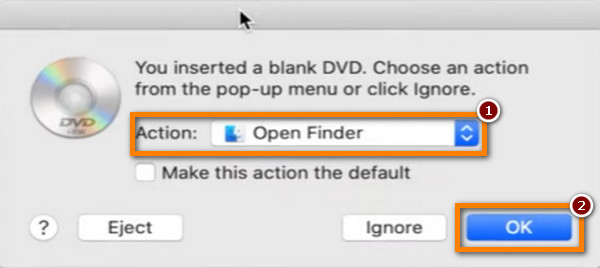
3 Adım.Ardından yazmak istediğiniz QuickTime MOV dosyasını seçin. Daha sonra kopyalayıp taktığınız boş DVD'ye yapıştırın. Daha sonra tuşuna basın Yanık sol üst köşedeki düğme.
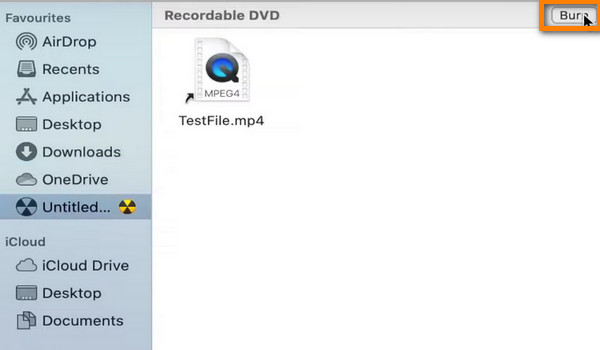
4 Adım.Pencere isteminde DVD'nizin adını özelleştirin. Ekrandaki talimatları izleyin ve tuşuna basın. Yanık işlemi yürütmek için düğmeye basın. Yazma işlemi tamamlandıktan sonra DVD'yi SuperDrive'dan çıkarın. Ve bu kadar.
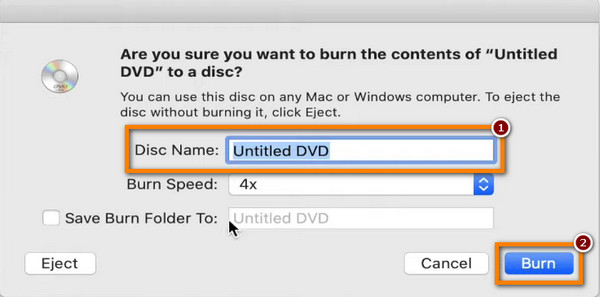
Bölüm 2. Windows'ta MOV'u DVD'ye Yazma
MOV dosyalarını bir Windows bilgisayarında DVD'ye kolay ve etkili bir şekilde yazmak için şunu kullanın: DVD Creator, Blu-ray Master tarafından seçilmiştir. Kullanışlı bir araçtır ve en iyi MOV'dan DVD'ye dönüştürücülerden biri olarak kabul edilir. Araç, MOV, MP4, FLV, MKV ve daha fazlası gibi çeşitli video formatlarını destekler. Böylece herhangi bir videoyu DVD'ye çok daha kolay bir şekilde yazmanıza olanak tanır. Dahası, ISO dosyaları ve Blu-ray klasörleri oluşturabilir. Aynı zamanda yüksek kaliteli video, fotoğraf ve ses çıkışı sunar. Üstelik programın kişiselleştirilebilir menü seçenekleri ve önceden hazırlanmış temaları var. Tatil, Düğün, Aile, Seyahat ve daha fazlası gibi temalar arasından seçim yapabilirsiniz. Sunulanlardan memnun değilseniz, kişiselleştirilmiş bir şablon oluşturup tasarlayabilirsiniz. Ayrıca, MOV dosyanızı yazmadan önce düzenlemek, kesmek, birleştirmek ve bölmek de araçla mümkündür.
Kapsamlı özellikleri göz önüne alındığında, kullanıcıların mov'u oynatılabilir DVD'ye yazdırmayı seçmesini sağlar. DVD Creator'ı yalnızca Windows'ta değil, Mac'te de kullanabilirsiniz. Yani Mac'inizde bir QuickTime MOV dosyası varsa, aracı kullanın ve onu DVD'ye yazın. DVD Creator ile nasıl yazılacağını öğrenmek için aşağıdaki adımları izleyin.
1 Adım.Başlamak için, indirin DVD Creator bilgisayarınızda. Aracı yüklemek için ekrandaki kılavuz talimatlarını izleyin. Daha sonra başlatın.
Bedava indir
Windows için
Güvenli indirme
Bedava indir
macOS için
Güvenli indirme
2 Adım.Daha sonra DVD sürücünüze boş bir DVD yerleştirin. Ardından, DVD Diski görünen pencereye yazın. Tıkla Medya Dosyası Ekleme Yazmak istediğiniz MOV dosyasını eklemek için düğmesine basın.
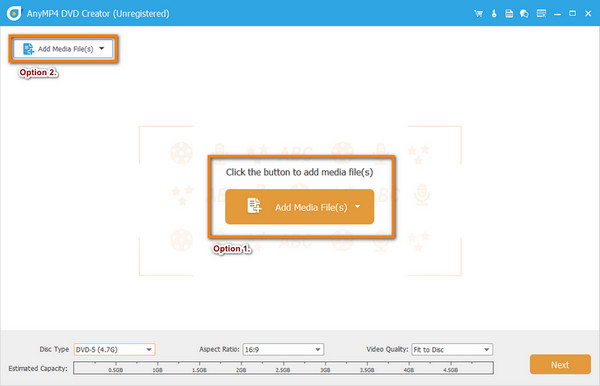
3 Adım.Alternatif olarak, Elektrikli El Aletleri MOV video dosyanızı düzenleme seçeneği. Bu bölümde videonuzu kırpabilir, döndürebilir, kırpabilir, efekt ekleyebilir ve daha fazlasını yapabilirsiniz. Videonuzu özelleştirdikten sonra Sonraki düğmesine basın.
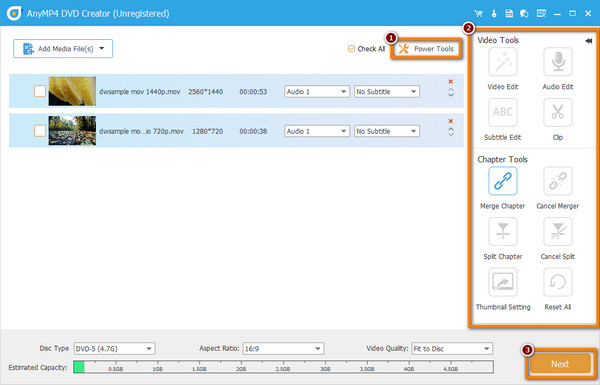
4 Adım.Aşağıdaki pencerede şunları seçebilirsiniz: Menü Şablonu arzuladığın şey. Sunulan şablondaki hiçbir şeyin ihtiyaçlarınızı karşılamadığını varsayalım; şablonunuzu özelleştirebilirsiniz. Arka planı değiştirin ve tuşuna basın Star düğmesine basın Özel Şablon Olarak Kaydet. Dilerseniz arka plan müziği de ekleyebilirsiniz.
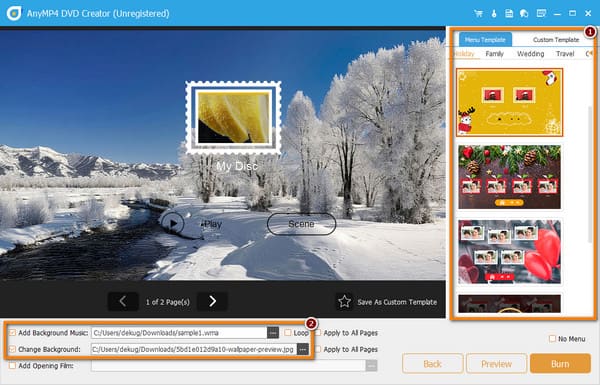
5 Adım.İşiniz bittiğinde, Önizleme Çıkışı kontrol etmek için düğmesine basın. Memnunsanız tıklayın Yanık düğmesine bastıktan sonra Başlama Yazma işlemini başlatmak için düğmeye basın. Artık bir MOV dosyasından DVD oluşturabilirsiniz.
Bölüm 3. QuickTime Filmini DVD'ye Yazma Hakkında SSS
-
DVD oynatıcılar MOV dosyalarını oynatabilir mi?
Ne yazık ki hayır. standart DVD oynatıcılar MOV dosyalarını doğrudan oynatamaz. MOV dosyalarını bir DVD oynatıcıda oynatmak için bunları uyumlu bir formata dönüştürmeniz gerekir. Daha sonra bunları DVD'ye yazın. Kullanabilirsin DVD Creator MOV'dan bir DVD oluşturmak için.
-
QuickTime DVD oynatacak mı?
Evet. QuickTime, DVD'deki medya dosyaları (video dosyaları gibi) gibi bazı DVD içeriğini oynatabilir. Ancak etkileşimli DVD menülerinin tamamını oynatamaz.
-
Mac için DVD Oynatıcı var mı?
Evet, macOS, DVD oynatmanıza olanak tanıyan yerleşik bir DVD Oynatıcı uygulamasıyla birlikte geliyordu. Ancak Apple, macOS Catalina'dan (2019'da piyasaya sürüldü) başlayarak bu uygulamayı kaldırdı. Yine de kullanabilirsiniz DVD oynatıcı Mac'te DVD oynatmak için yazılım.
-
DVD'ye yazmak için en iyi video formatı nedir?
DVD yazmak için en iyi video formatı H.2 kodlayıcıya sahip MPEG-262'dir. İyi video kalitesi ve çoğu DVD oynatıcıyla uyumluluk sağlar.
-
DVD'ler neden Mac'te oynatılmıyor?
Mac'te DVD oynatamamanızın birkaç nedeni vardır. Bunun nedeni Mac'in yerleşik DVD sürücüsü olmaması olabilir. Başka bir şey de bölge kodu nedeniyle kirli veya hasarlı sürücü veya DVD vb.
Sarmak
Bu kılavuz yakmanın en iyi 2 yolunu araştırdı MOV dosyalarını DVD'ye aktarma Windows ve Mac bilgisayarlarda. Her yöntemin sunduğu farklı özellikler ve seçenekler vardır. Ayrıca MOV'u DVD'ye dönüştürmek için sağlanan adım adım kılavuz sürecini takip ettiğinizden emin olun. İkisi arasında, DVD Creator Blu-ray Master tarafından seçilen en iyisidir. Desteklenen geniş formatları ve video düzenleme yetenekleri, öne çıktığını kanıtlıyor. Üstelik basit bir arayüze sahip olması onu her tür kullanıcıya uygun hale getiriyor.
Blu-ray Master'dan daha fazlası
- DVD'yi Mac'e Kopyalama: En İyi 3 Çözümü Tanıyın
- Olağanüstü Bir DVD Yazmak için 8 Olağanüstü DVD Yazıcı
- Windows ve Mac'te DVD'yi MOV Dosyasına Dönüştürmenin En İyi Yöntemi
- MOV'u MP4'e ve MP4'ü MOV'a Verimli Bir Şekilde Dönüştürme
- En İyi 3 DVD Oluşturucuyla [2024] Mac'te DVD Yazma
- Gözlemlenecek Çeşitli DVD Kapasitesi ve Biçimleri
Video Filtreleri
DVD oluştur

